Создание впечатляющего кинопостера в стиле «Проповедника» требует как креативных идей, так и технических навыков. В этом руководстве я покажу вам, как с помощью Photoshop и Camera Raw сфотографировать три различных персонажа и объединить их в впечатляющую сцену. Давайте сразу начнем и извлечем максимум из ваших Raw-данных.
Ключевые выводы
- Все RAW-изображения могут быть обработаны одновременно в Camera Raw.
- Синхронизация настроек помогает создать единый стиль изображения.
- Сохранение изображений в виде отдельных файлов Photoshop позволяет гибче обрабатывать их после.
Пошаговое руководство
Шаг 1: Подготовка и выбор объектов
Сначала вы сфотографировали три модели: Надин, Петра и Рафаэля. У каждой модели есть собственный файл DNG, готовый к постобработке. Убедитесь, что изображения организованы в папке на вашем компьютере.

Шаг 2: Импорт изображений в Photoshop
Откройте Photoshop и убедитесь, что у вас под рукой есть файлы DNG. Вы можете одновременно развивать все три изображения в Camera Raw. Для этого выделите соответствующие Raw-файлы и перетащите их на значок Photoshop.
Шаг 3: Обработка RAW-данных
После того, как вы открыли изображения в Camera Raw, сосредоточьтесь сначала на одном из изображений, в данном случае на Петре. Начните с настройки цветовой температуры, чтобы убедиться, что серый фон действительно серый.
Легко забыть про баланс белого при фотографировании. Не волнуйтесь, это не препятствие, так как RAW-файлы позволяют проводить коррекцию позже. Переместите ползунок экспозиции немного вправо, чтобы сделать изображение немного светлее.
Шаг 4: Добавление света и четкости
Следующий шаг - настроить света и тени. Переместите света немного влево, а тени вправо, чтобы получить больше деталей. Также следует увеличить регулятор четкости, чтобы сделать контуры более четкими и придать изображению объемный вид.
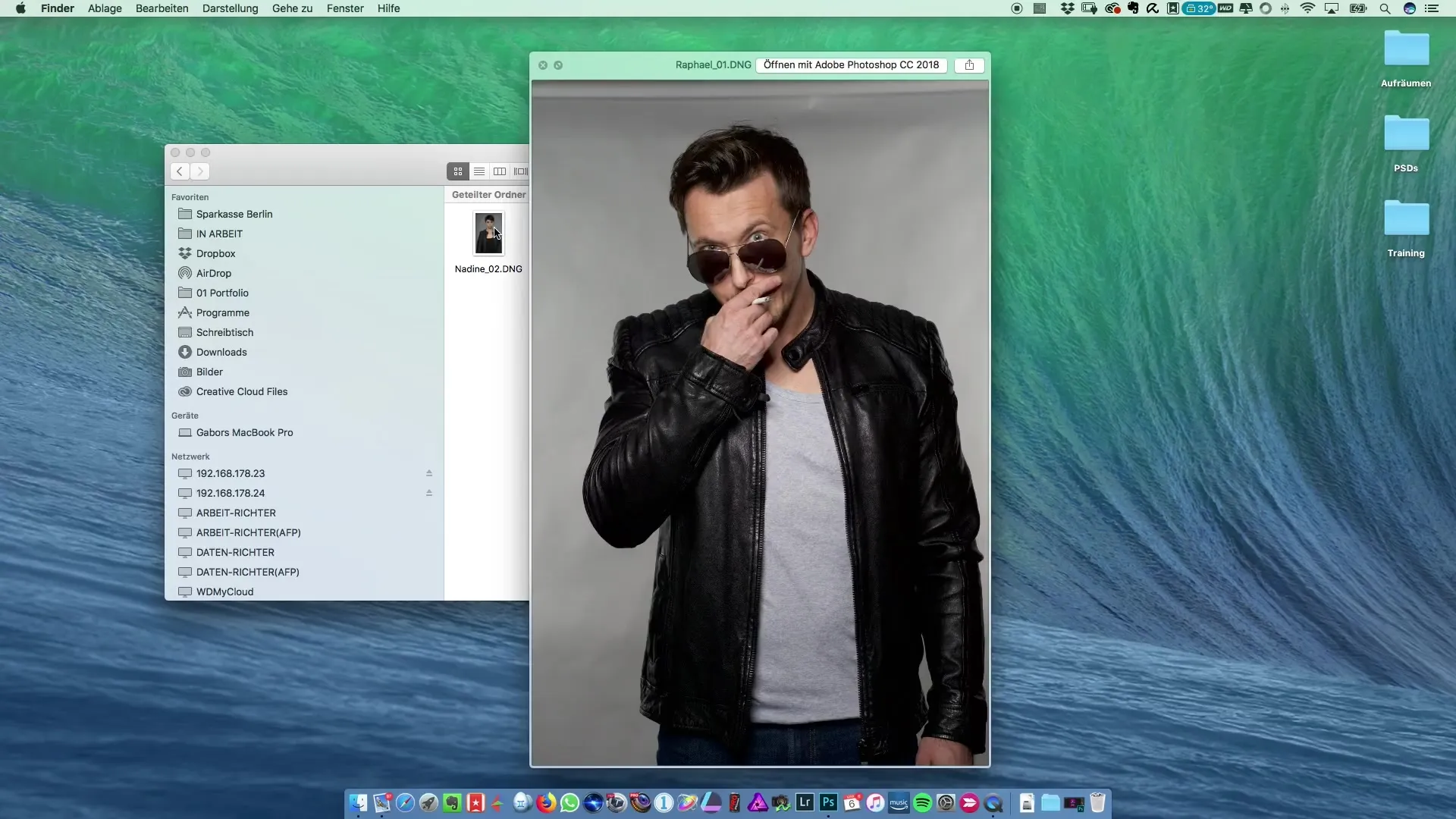
Добавление динамики в цвета также имеет значение. Установите динамику примерно на +25, чтобы цвета выглядели более привлекательно.
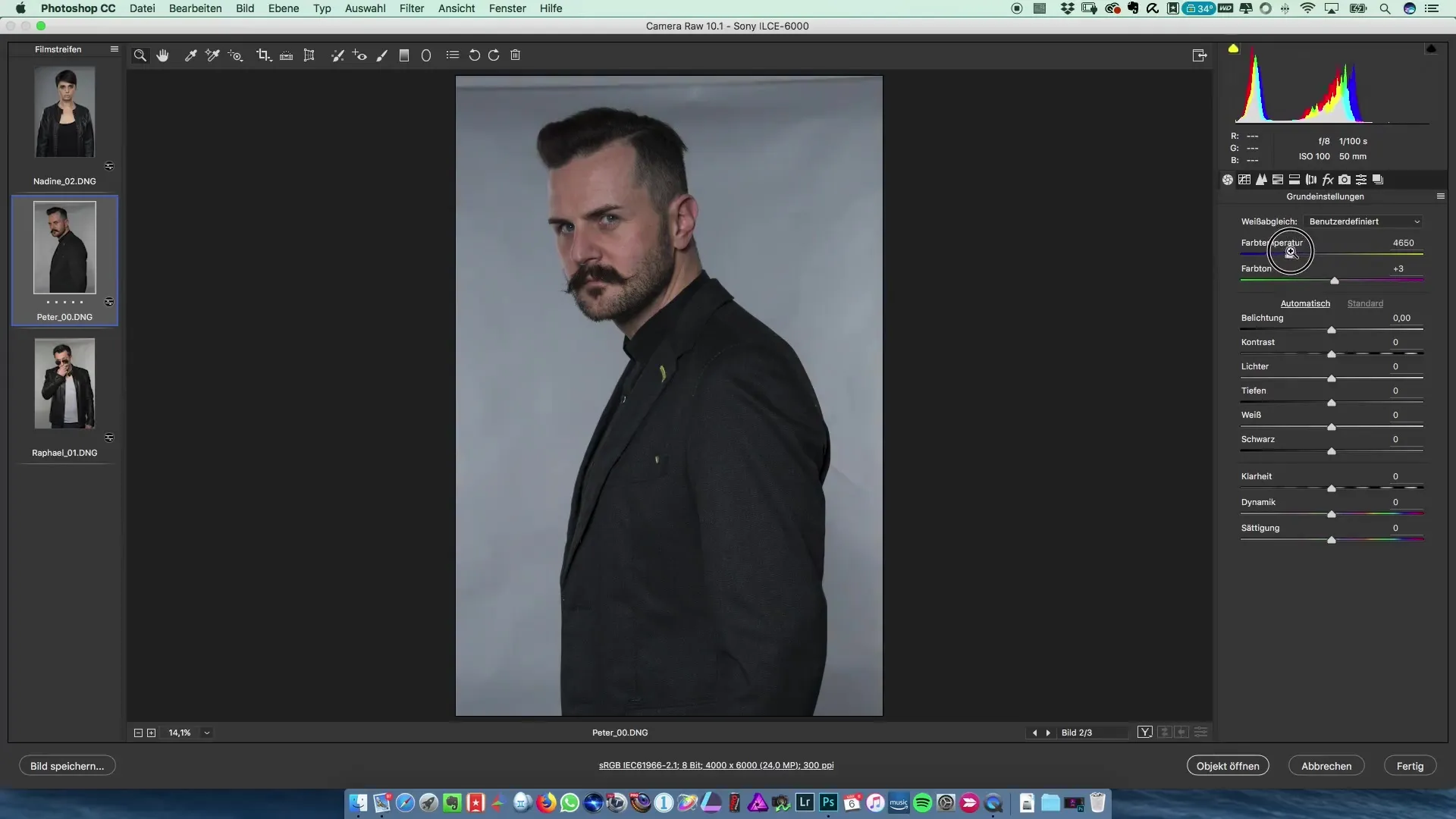
Шаг 5: Точная настройка цветов
Теперь переключитесь в режим HSL и настройте яркость оранжевых оттенков. Держите ползунок в положительной области, чтобы подчеркнуть оранжевые оттенки.
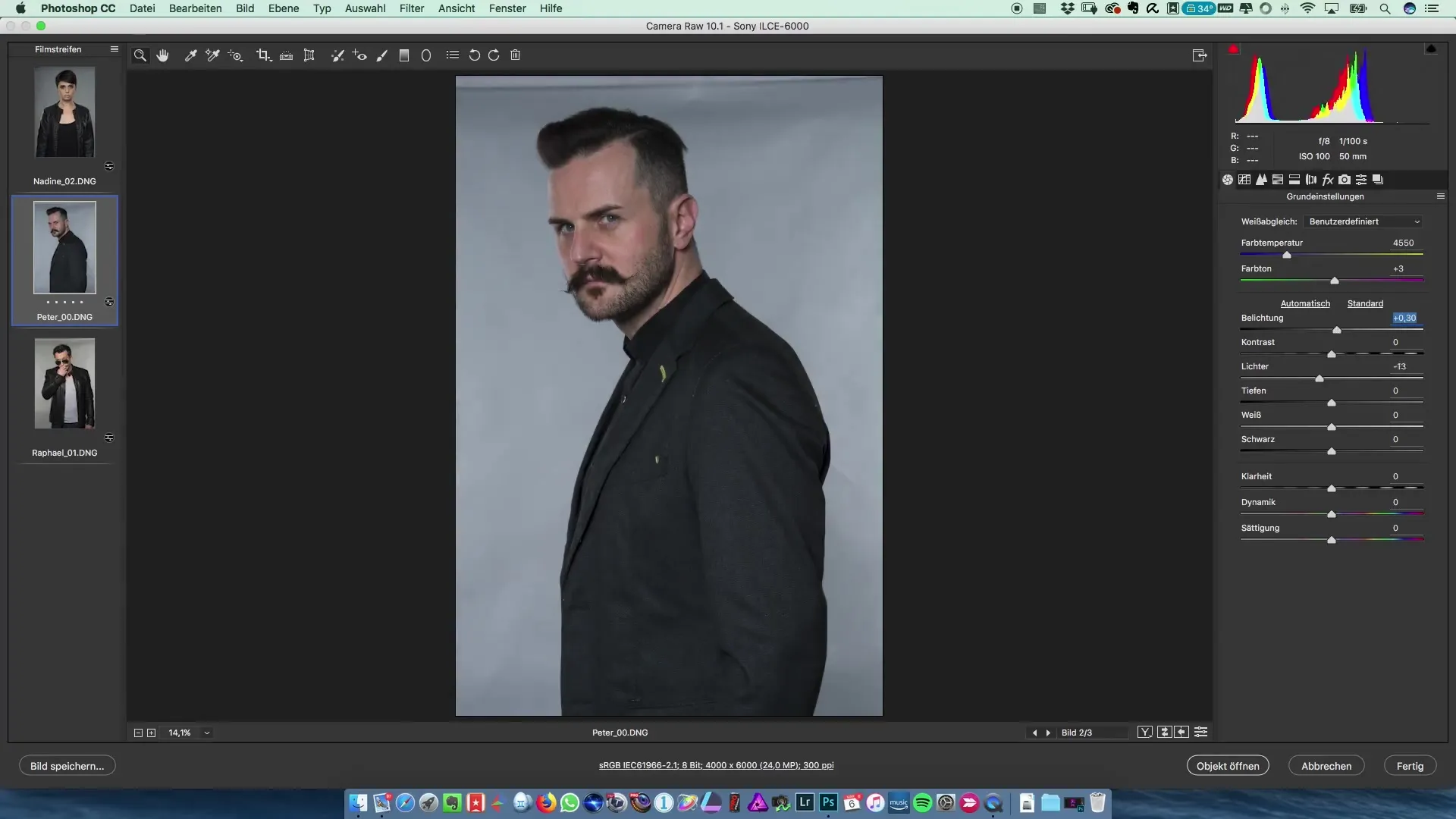
После того, как вы будете довольны обработкой первого изображения, выделите все изображения и синхронизируйте их настройки. Убедитесь, что баланс белого также синхронизирован, чтобы обеспечить一致ность.
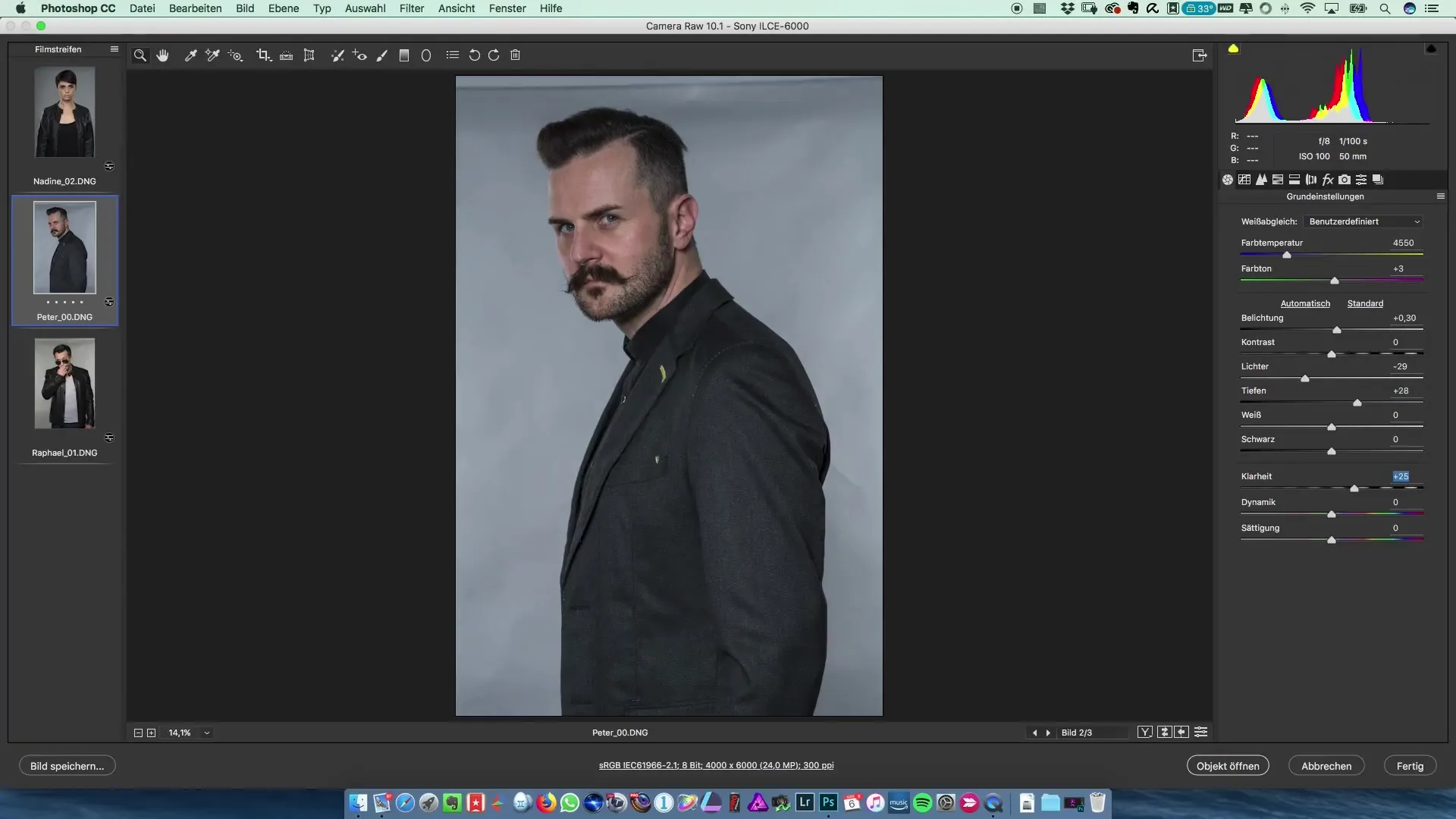
Шаг 6: Сохранение файлов по отдельности
Теперь настало время сохранить изображения как отдельные файлы Photoshop. Перейдите через диалоговое окно сохранения и сохраните каждое изображение. Обязательно создайте отдельные файлы для Надин, Петра и Рафаэля.
Шаг 7: Дальнейшая обработка изображений в Photoshop
После того, как вы сохранили изображения как отдельные файлы, вы можете начать обрабатывать каждый файл по отдельности. Преимущество этого метода в том, что вы можете уделить каждому изображению необходимое внимание, прежде чем объединить их в одно целое.
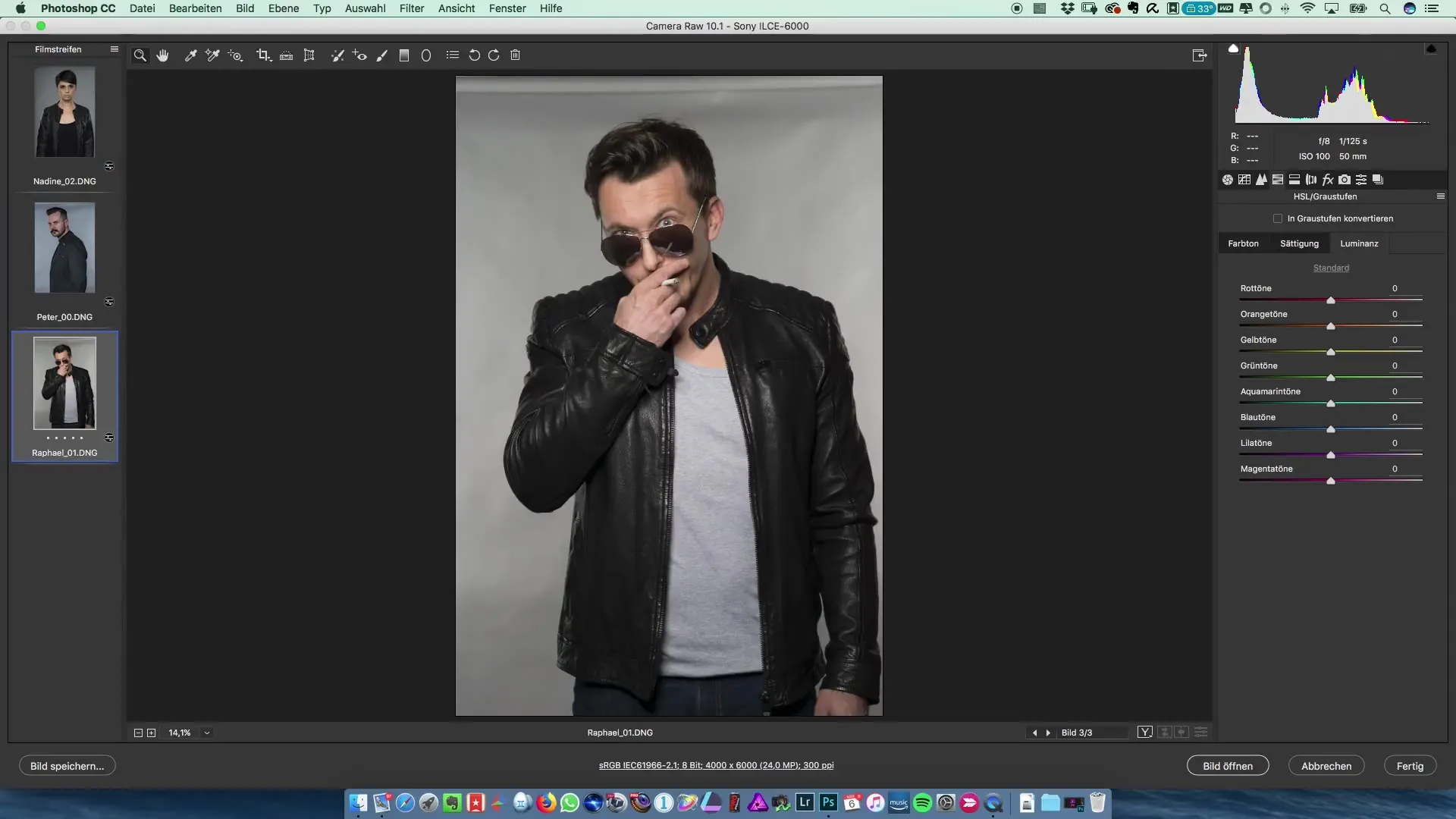
Резюме – Создание кинопостера в стиле Проповедника
Создание кинопостера в стиле Проповедника включает внимательную работу с RAW-фото и умение эффективно обрабатывать их в Photoshop. Обрабатывая изображения одновременно в Camera Raw и целенаправленно сохраняя их в отдельных файлах, вы создаете основу для профессионального результата.
Часто задаваемые вопросы
Как открыть RAW-данные в Photoshop?Выделите RAW-данные и просто перетащите их на значок Photoshop.
Почему важно задать баланс белого?Баланс белого обеспечивает реалистичное и последовательное воспроизведение цветов в ваших фотографиях.
Как синхронизировать настройки обработки?Выделите все изображения, выберите обработанное изображение и выберите «Синхронизировать настройки».
Почему изображения следует сохранять по отдельности?Отдельное сохранение позволяет проводить конкретную обработку каждого изображения, прежде чем вы их объедините.
Что делать, если мне не нравятся результаты?Экспериментируйте с ползунками в Camera Raw или умеренно уменьшайте четкость, чтобы добиться лучших результатов.


